现在的笔记本电脑大多数都没有光驱,而很多用户又喜欢使用Windows7系统。所以,使用U盘来安装Win7系统成为了一个非常好的选择。本文将为大家详细介绍如何使用U盘来安装Win7系统,让您能够快速轻松地将Windows7系统安装到笔记本电脑上。
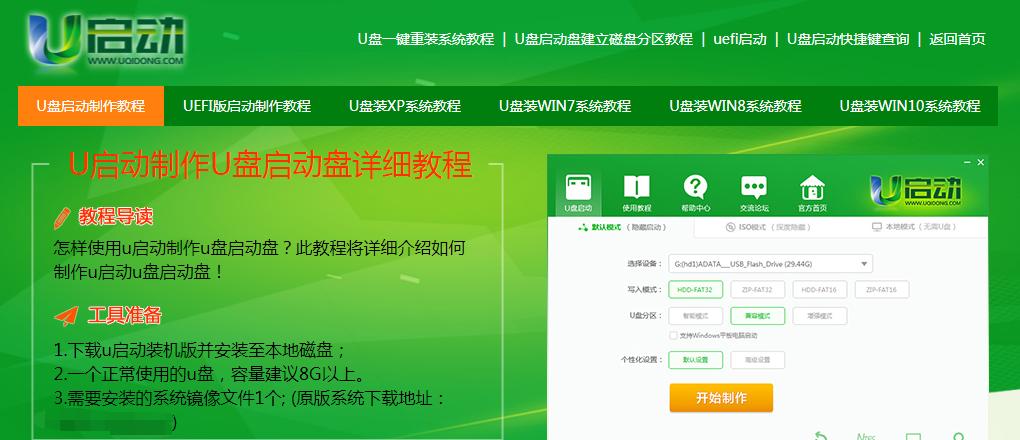
准备工作
在开始安装之前,首先需要准备一台空闲的U盘,容量至少为8GB,并确保其中没有重要数据。同时,还需要下载合法的Windows7系统镜像文件并保存到计算机中。
制作启动盘
将准备好的U盘插入电脑的USB口,打开电脑上的磁盘管理工具,将U盘格式化为FAT32格式。在电脑上下载并运行“Windows7USB/DVD下载工具”,选择刚刚下载好的Windows7镜像文件,并将其写入U盘中。
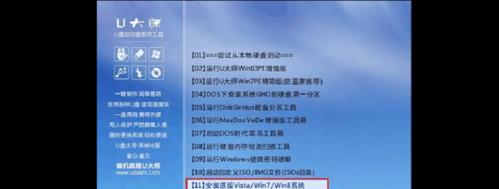
设置BIOS
重启电脑,进入BIOS设置界面。找到“Boot”选项,并将U盘设为第一启动项。保存设置后,退出BIOS。
开始安装
重启电脑后,系统将自动从U盘启动。进入Windows7安装界面后,选择语言、时区和键盘布局等设置,并点击“下一步”按钮。
接受许可协议
仔细阅读Windows7系统的许可协议,如果同意,请勾选“接受许可协议”选项,然后点击“下一步”。
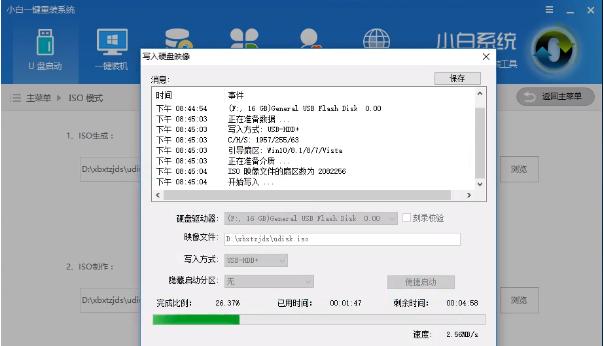
选择安装类型
在出现的安装类型界面中,选择“自定义(高级)”选项,以便能够对系统进行自定义安装和分区。
创建分区
如果您的笔记本电脑上已经存在其他操作系统,您可以选择在已有分区上安装,或者创建新的分区进行安装。选择其中一个选项,并点击“新建”按钮进行分区。
选择安装位置
选择创建好的分区,点击“下一步”按钮,系统将开始将Windows7系统文件复制到电脑上。
等待安装完成
这个过程可能需要一些时间,请耐心等待Windows7系统的安装过程完成。电脑可能会在此期间重启几次。
系统设置
在安装完成后,系统会要求您进行一些基本设置,如选择计算机名称、创建账户和密码等。根据个人需求进行设置,并点击“下一步”。
安装驱动程序
安装完成后,检查设备管理器中是否有未安装的硬件驱动程序。如果有,根据电脑品牌和型号,在官方网站上下载并安装相应的驱动程序。
安装常用软件
安装驱动程序后,下载并安装一些常用软件,如浏览器、办公软件、杀毒软件等,以满足个人使用需求。
更新系统
安装完成后,及时进行Windows7系统的更新,以确保系统的安全性和稳定性。
备份重要数据
在使用Windows7系统的过程中,难免会遇到一些问题。为了避免数据的丢失,定期备份重要数据是非常必要的。
通过本文所介绍的方法,您可以轻松地使用U盘来安装Windows7系统。使用U盘安装系统不仅快速方便,而且还能避免因为没有光驱而无法安装的问题。希望本文能够对您有所帮助,祝您使用愉快!


